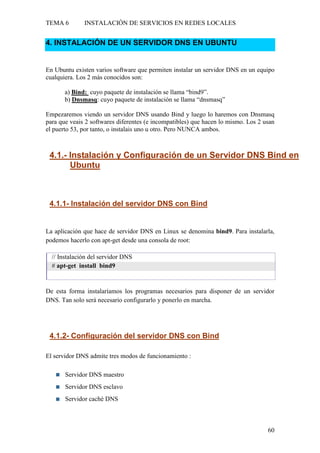
instalacion-y-configuracion-de-un-servidor-dns-bind-en-ubuntu
- 1. TEMA 6 INSTALACIÓN DE SERVICIOS EN REDES LOCALES 60 4. INSTALACIÓN DE UN SERVIDOR DNS EN UBUNTU En Ubuntu existen varios software que permiten instalar un servidor DNS en un equipo cualquiera. Los 2 más conocidos son: a) Bind: cuyo paquete de instalación se llama “bind9”. b) Dnsmasq: cuyo paquete de instalación se llama “dnsmasq” Empezaremos viendo un servidor DNS usando Bind y luego lo haremos con Dnsmasq para que veais 2 softwares diferentes (e incompatibles) que hacen lo mismo. Los 2 usan el puerto 53, por tanto, o instalais uno u otro. Pero NUNCA ambos. 4.1.- Instalación y Configuración de un Servidor DNS Bind en Ubuntu 4.1.1- Instalación del servidor DNS con Bind La aplicación que hace de servidor DNS en Linux se denomina bind9. Para instalarla, podemos hacerlo con apt-get desde una consola de root: // Instalación del servidor DNS # apt-get install bind9 De esta forma instalaríamos los programas necesarios para disponer de un servidor DNS. Tan solo será necesario configurarlo y ponerlo en marcha. 4.1.2- Configuración del servidor DNS con Bind El servidor DNS admite tres modos de funcionamiento : Servidor DNS maestro Servidor DNS esclavo Servidor caché DNS
- 2. TEMA 6 INSTALACIÓN DE SERVICIOS EN REDES LOCALES 61 Servidor DNS maestro En este modo de funcionamiento, nuestro servidor se comporta como un auténtico servidor DNS para nuestra red local. En este caso es necesario tener zonas de búsqueda directa e inversa (esta última si se quiere que resuelve a la inversa). Atenderá directamente a las peticiones de resolución de direcciones pertenecientes a la red local y reenviará a servidores DNS externos las peticiones del resto de direcciones de Internet. Consulta a un DNS maestro Servidor DNS esclavo Un servidor esclavo actuará como un servidor espejo de un servidor DNS maestro. Permanecerá sincronizado con el maestro. Se utilizan para repartir las peticiones entre varios servidores aunque las modificaciones solo se realicen en el maestro. En redes locales salvo por razones de disponibilidad, es raro que exista la necesidad de tener dos servidores DNS ya que con uno será suficiente. Consulta a un DNS esclavo
- 3. TEMA 6 INSTALACIÓN DE SERVICIOS EN REDES LOCALES 62 Servidor caché DNS En este modo de funcionamiento, nuestro servidor se comporta como si fuera un auténtico servidor DNS para nuestra red local aunque realmente no sea un servidor DNS propiamente dicho. Cuando recibe una petición de DNS por parte de un cliente de nuestra red (como él no tiene zonas de búsqueda, es decir, no sabe resolver), la trasladará a un DNS maestro que puede estar en nuestra red o fuera, almacenará en una memoria caché la respuesta y a la vez la comunicará a quien hizo la petición. Si un segundo cliente vuelve a realizar la misma petición, como nuestro servidor tiene la respuesta almacenada en su memoria caché, responderá inmediatamente sin tener que cursar la petición a ningún servidor DNS de Internet. (Por eso agiliza las consultas a Internet). Disponer de un servidor caché DNS en nuestra red local aumenta la velocidad de la conexión a Internet pues cuando navegamos por diferentes lugares, continuamente se están realizando peticiones DNS. Si nuestro caché DNS almacena la gran mayoría de peticiones que se realizan desde la red local, las respuestas de los clientes se satisfarán prácticamente de forma instantánea proporcionando al usuario una sensación de velocidad en la conexión. Es un modo de funcionamiento de sencilla configuración ya que prácticamente lo único que hay que configurar son las direcciones IP de un DNS primario y de un DNS secundario. Muchos routers ADSL ofrecen ya este servicio de caché, tan solo hay que activarlo y configurar una o dos IPs de servidores DNS en Internet. En los PCs de nuestra red local podríamos poner como DNS primario la IP de nuestro router y como DNS secundario una IP de un DNS de Internet. Consulta a un cache DNS. En caso de fallo, se redirecciona hacia un DNS maestro
- 4. TEMA 6 INSTALACIÓN DE SERVICIOS EN REDES LOCALES 63 Archivos de configuracion del DNS El archivo de configuración principal del DNS es el archivo /etc/bind/named.conf, pero éste hace referencia a otros cuantos archivos como por ejemplo: Archivo Descripción named.conf Archivo principal de configuración que define zonas y opciones del servidor named.conf.options Opciones genéricas named.conf.local Especificación particular de este servidor DNS. Donde pondremos la configuración de nuestro servidor. db.localhost Fichero de definición de la zona localhost que es el interfaz loopback (para que mi equipo responda al nombre localhost) db.127 Es el archivo de definición de la zona de resolución inversa correspondiente a mi IP 127.*.*.* (es la zona inversa de “localhost”). db.root DNSs de nivel superior:referencia los servidores de la raíz del árbol de nombres. otros db.0, db.255, db.empty, rndc.conf, rndc.key, zones.rfc1918 4.1.2.1- Configuración del servidor como caché DNS Para configurar nuestro servidor DNS como caché sólo necesitamos modificar 2 ficheros de los citados anteriormente: /etc/bind/named.conf.options En este fichero, se deben especificar las IPs de 2 servidores DNS (que normalmente serán las de nuestro proveedor ISP) donde redirigir las peticiones DNS que reciba nuestro servidor y que serán quienes realmente resuelvan los nombres. Esto se configura en la sección forwarders:
- 5. TEMA 6 INSTALACIÓN DE SERVICIOS EN REDES LOCALES 64 // Añadir IPs de los DNS de nuestro proveedor en /etc/bind/named.conf.options forwarders { 195.235.113.3; 62.37.228.20; }; OJO: no olvideis ningún ; /etc/resolv.conf En este fichero, se debe especificar la IP de nuestro propio equipo para indicar que él va a ser nuestro servidor DNS (el equipo Ubuntu que estamos configurando). Dicha IP debe ir precedida de la palabra nameserver. Además se puede añadir el nombre de nuestro dominio precedido de la palabra domain y, una orden que indica en qué dominio debe buscar el servidor y que comienza con search. // Indicamos que nosotros mismos somos servidores DNS // y por defecto buscamos en nuestro dominio // Editar /etc/resolv.conf del servidor DNS domain XXmicentro.com nameserver 127.0.0.1 search XXmicentro.com donde XX será vuestro nº de dominio: 01, 02,… Tan solo nos faltará poner en marcha nuestro servidor de nombres ejecutando en el servidor el script de inicio (o demonio) correspondiente: // Arranque del servidor DNS # /etc/init.d/bind9 restart
- 6. TEMA 6 INSTALACIÓN DE SERVICIOS EN REDES LOCALES 65 Configuración de los clientes El resto de PCs de la red, serán los clientes. Estos clientes pueden ser equipos con Windows XP, con Ubuntu, …Explicaremos cómo configurar un cliente Windows XP y otro Ubuntu. a) Configuración de un cliente XP: Debemos incorporar nuestro cliente XP al dominio de nuestro servidor Ubuntu. Para ello, en el cliente XP pulsamos Botón Dcho sobre MI PC y elegimos PROPIEDADES: Pulsamos CAMBIAR y en la casilla “Dominio” que nos aparece ponemos nuestro dominio: XXmicentro.com (donde XX es el nº de dominio de cada uno de vosotros: 01, 02,…) y ACEPTAR.
- 7. TEMA 6 INSTALACIÓN DE SERVICIOS EN REDES LOCALES 66 Configuramos el DNS en el cliente: Para ello, debemos de configurar en la propiedades del TCP/IP, el DNS anotando ahí la IP de nuestro servidor Ubuntu. Desde nuestro cliente probamos si el servidor DNS resuelve nombre externos (de Internet). Vamos al Internet Explorer y ponemos: www.google.es. Si nos aparece la página de Google es que todo va bien. Otra forma de probar si funciona es usar: ping o nslookup desde la consola MS-DOS: Probamos resolución directa: ping www.google.es O también: nslookup www.google.es Probamos resolución inversa: ping ip_de_Internet donde ip_de_Internet es la IP de cualquier máquina de Internet como las de google.es,… O también: nslookup ip_de_Internet b) Configuración de un cliente Ubuntu: Configuramos el DNS en el cliente: debemos indicarle la IP del servidor DNS en el fichero /etc/resolv.conf de este cliente: Por ejemplo si la IP de nuestro servidor DNS Bind es 192.168.2.202, pondremos en cada /etc/resolv.conf (el de cada cliente): // Editar /etc/resolv.conf del resto de PCs de la red nameserver 192.168.2.202 Ahora desde nuestro cliente Ubuntu probamos si el servidor DNS resuelve nombre externos (de Internet). Vamos al Navegador de Internet y ponemos: www.google.es. Si nos aparece la página de Google es que todo va bien.
- 8. TEMA 6 INSTALACIÓN DE SERVICIOS EN REDES LOCALES 67 Otra forma de probar si funciona es usar: dig , host, ping o nslookup desde la consola MS-DOS: Probamos resolución directa: dig www.google.es O también: nslookup www.google.es O también: host www.google.es COMANDO dig El comando dig hace una consulta DNS a un servidor. Difiere del ping, host o nslookup en que además de hacer la consulta, muestra el QUERY TIME. El QUERY TIME es el tiempo que tarda un servidor DNS en respondernos. Por eso, esta orden (dig) es muy importante para comprobar si de verdad hemos agilizado el acceso a Internet o no, al instalar un servidor DNS caché en nuestra red. Para realizar esta comprobación debemos hacer los siguiente: 1º) una vez instalado nuestro servidor DNS caché, desde cualquier cliente con Ubuntu (Windows no incluye dig) ponemos en la consola: dig nombre_dns_de_internet Por ejemplo: dig www.google.es Acto seguido observamos el Query Time con que nos responde. 2º) Volvemos a ejecutar el mismo comando otra vez y observamos el nuevo Query Time. Veremos que el tiempo de consulta se ha reducido mucho. Esto es debido a que esta segunda consulta no la ha hecho al DNS , sino que la ha sacado de la caché donde la había almacenado en la primera consulta.
- 9. TEMA 6 INSTALACIÓN DE SERVICIOS EN REDES LOCALES 68 Probamos resolución inversa: ping ip_de_Internet donde ip_de_Internet es la IP de cualquier máquina de Internet como las de google.es,… O también: nslookup ip_de_Internet 4.1.2.2- Configuración del servidor como DNS maestro Como deseamos tener un dominio privado que es XXmicentro.com (XX es vuestro nº de dominio: 01, 02,…) y que todos los equipos de nuestra red pertenezcan a ese dominio. Es mejor instalar un DNS maestro que nos permita resolver nombres externos (como lo hacía el DNS caché) y también NOMBRES INTERNOS como equipo1.XXmicentro.com. Nuestro servidor DNS maestro será capaz de resolver peticiones internas de nombres de dominio, tanto de forma directa como de forma inversa. Por eso debemos crear en él zona de busqueda directa e inversa. Para configurar nuestro servidor DNS como maestro necesitamos modificar los siguientes ficheros: /etc/bind/named.conf.local En este fichero añadiremos las zonas de nuestro dominio ‘XXmicentro.com’ y su zona ‘reverse’, que no es más que la forma de decirle al servidor cómo localizar el nombre de dominio si le preguntamos por una IP. Escribimos el código siguiente y guardamos el archivo.Así pues el fichero de configuración “named.conf.local” debe quedar como: // Añadir en /etc/bind/named.conf.local //Archivo de zona para búsquedas directas zone "XXmicentro.com" { type master; file "/etc/bind/db.XXmicentro.com"; }; // Archivo de zona para búsquedas inversas zone "2.168.192.in-addr.arpa" { type master; file "/etc/bind/db.192"; }; XX es vuestro nº de dominio: 01, 02,… Aquí debeis poner los 3 primeros octetos de vuestra dirección IP de red, pero en orden inverso Se pone 192 porque se suele poner el 1º octeto de la IP de red.
- 10. TEMA 6 INSTALACIÓN DE SERVICIOS EN REDES LOCALES 69 Explicación del código añadido para crear las zonas directa e inversa: zone “XXmicentro.com” { nombre de vuestro dominio entre “ “ type master; indica que el servidor para esa zona es maestro. Si fuese esclavo se pondría type slave; file “/etc/bind/db.XXmicentro.com”; es el fichero que contendrá los registros de recursos con la información de la zona. Ese fichero no existe y debemos crearlo después. }; zone “2.168.192.in-addr.arpa” { los 3 primeros octetos de vuestra IP de red y se añade .in-addr.arpa type master; indica que el servidor para esa zona es maestro. Si fuese esclavo se pondría type slave; file “/etc/bind/db.192”; es el fichero que contendrá los registros de recursos con la información de la zona. Ese fichero no existe y debemos crearlo después. }; Explicación de por qué la zona inversa tiene ese nombre terminado en .in-addr.arpa: Si suponemos que nuestra red tiene la IP 192.168.2.0, nuestra zona inversa podría llamarse de varias formas posibles que serían: a) zone “2.168.192.in-addr.arpa” b) zone “168.192.in-addr.arpa” c) zone “192.in-addr.arpa” Cualquiera de estos nombres sería válido siempre y cuando después, dentro del fichero “db.192” se ponga el contenido adecuado. ¿Qué se pondría dentro del fichero “db.192”?: Dentro de este fichero se ponen los registros de recursos que hacen referencia a los PCs de la red. En función de cómo se hubiese llamado la zona habrá que poner una IP u otra para los PCs. Así: a) Si la zona la llamamos zone “2.168.192.in-addr.arpa”, en “db.192” la IP de los PCs será sólo el último octeto. Por ejemplo si tenemos 2 PCs con IPs 192.168.2.2 y nombre PC2 y 192.168.2.5 y nombre PC5, pondremos:
- 11. TEMA 6 INSTALACIÓN DE SERVICIOS EN REDES LOCALES 70 2 IN PTR pc2.XXmicentro.com. 5 IN PTR pc5.XXmicentro.com. donde XX es el nº de vuestro dominio. b) Si la zona la llamamos zone “168.192.in-addr.arpa”, en “db.192” la IP de los PCs será los 2 últimos octetos en orden inverso. Por ejemplo si tenemos 2 PCs con IPs 192.168.2.2 y nombre PC2 y 192.168.2.5 y nombre PC5, pondremos: 2.2 IN PTR pc2.XXmicentro.com. 5.2 IN PTR pc5.XXmicentro.com. donde XX es el nº de vuestro dominio. c) Si la zona la llamamos zone “192.in-addr.arpa”, en “db.192” la IP de los PCs será los 3 últimos octetos en orden inverso. Por ejemplo si tenemos 2 PCs con IPs 192.168.2.2 y nombre PC2 y 192.168.2.5 y nombre PC5, pondremos: 2.2.168 IN PTR pc2.XXmicentro.com. 5.2.168 IN PTR pc5.XXmicentro.com. donde XX es el nº de vuestro dominio. /etc/bind/db.XXmicentro.com Este fichero NO EXISTE. Debemos crearlo nuevo y es el que contendrá los registros de recursos de nuestra zona de búsqueda directa. Para crearlo, lo más fácil es copiar el contenido del fichero “/etc/bind/db.local” que sí existe y luego modificarlo. Para ello, desde la consola ejecutamos el comando: cp /etc/bind/db.localhost /etc/bind/db.XXmicentro.com Con este comando tendremos en nuestro fichero /etc/bind/db.XXmicentro.com una copia del contenido de /etc/bind/db.localhost. Ahora tendremos que modificarlo para adaptarlo a nuestra zona de forma que nos podría quedar algo así: Supongamos que en nuestra red local tenemos un aula llamada asi1 con 10 PCs con IPs que van desde la 192.168.2.203 hasta 210 y cuyos nombres van desde asi1pc3 hasta asi1pc10, luego un servidor web (pc11) y un servidor de correo electrónico que además es servidor DNS (pc2). Supongamos también que nuestro servidor DNS se llama sandra-PC (su hostname).
- 12. TEMA 6 INSTALACIÓN DE SERVICIOS EN REDES LOCALES 71 El archivo de configuración DNS de nuestro dominio podría ser así: // Archivo /etc/bind/db.XXmicentro.com ; ; BIND data file for XXmicentro.com ; @ IN SOA XXmicentro.com. root.XXmicentro.com. ( 1 ; Serial 604800 ; Refresh 86400 ; Retry 2419200 ; Expire 604800 ) ; Default TTL @ IN NS sandra-PC.XXmicentro.com. @ IN A 192.168.2.202 @ IN MX 10 mail.XXmicentro.com. sandra-PC IN A 192.168.2.202 asi1pc3 IN A 192.168.2.203 asi1pc4 IN A 192.168.2.204 asi1pc5 IN A 192.168.2.205 asi1pc6 IN A 192.168.2.206 asi1pc7 IN A 192.168.2.207 asi1pc8 IN A 192.168.2.208 asi1pc9 IN A 192.168.2.209 asi1pc10 IN A 192.168.2.210 www IN A 192.168.2.211 mail IN A 192.168.2.202 Las primeras líneas son unos parámetros relacionados con la actualización del DNS (número de serie y periodos de actuación). Las tres siguientes líneas indican quién es el servidor primario (NS = Name Server y A=IP del servidor) y quien procesa el correo electrónico del dominio (MX = Mail eXchange). Las siguentes líneas especifican las IPs de los distintos PCs componentes del dominio (A = Address). Si olvidamos algún punto y coma, dará errores y no funcionará correctamente. Para revisar los archivos disponemos de los comandos named-checkconf y named-checkzone que analizan que esté correcta la sintaxis de los mismos. Note que todos los nombres de máquinas excepto el del registro SOA no terminan en punto y, por tanto, serán completados con el nombre de la zona (XXmicentro.com declarada en /etc/bind/named.conf.local.
- 13. TEMA 6 INSTALACIÓN DE SERVICIOS EN REDES LOCALES 72 /etc/bind/db.192 Este fichero NO EXISTE. Debemos crearlo nuevo y es el que contendrá los registros de recursos de nuestra zona de búsqueda inversa. Para crearlo, lo más fácil es copiar el contenido del fichero “/etc/bind/db.127” que sí existe y luego modificarlo. Para ello, desde la consola ejecutamos el comando: cp /etc/bind/db.127 /etc/bind/db.192 Con este comando tendremos en nuestro fichero /etc/bind/db.192 una copia del contenido de /etc/bind/db.127. Ahora tendremos que modificarlo para adaptarlo a nuestra zona de forma que nos podría quedar algo así: Si suponemos, como en la zona de búsqueda directa, que en nuestra red local tenemos un aula llamada asi1 con 10 PCs con IPs que van desde la 192.168.2.203 hasta 210 y cuyos nombres van desde asi1pc3 hasta asi1pc10, luego un servidor web (pc11) y un servidor de correo electrónico que además es servidor DNS (pc2). Supongamos también que nuestro servidor DNS se llama sandra-PC (su hostname). Tendremos: // Archivo /etc/bind/db.192 ; ; BIND reverse data file for 192.168.2.0 ; @ IN SOA XXmicentro.com. root.XXmicentro.com. ( 1 ; Serial 604800 ; Refresh 86400 ; Retry 2419200 ; Expire 604800 ) ; Default TTL @ IN NS sandra-PC.XXmicentro.com. 202 IN PTR sandra-PC.XXmicentro.com. 203 IN PTR asi1pc3.XXmicentro.com. 204 IN PTR asi1pc4.XXmicentro.com. 205 IN PTR asi1pc5.XXmicentro.com. 206 IN PTR asi1pc6.XXmicentro.com. 207 IN PTR asi1pc7.XXmicentro.com. 208 IN PTR asi1pc8.XXmicentro.com. 209 IN PTR asi1pc9.XXmicentro.com. 210 IN PTR asi1pc10.XXmicentro.com. 211 IN PTR www.XXmicentro.com. 202 IN PTR mail.XXmicentro.com.
- 14. TEMA 6 INSTALACIÓN DE SERVICIOS EN REDES LOCALES 73 /etc/bind/named.conf.options Ahora es el turno de decirle a BIND las DNS de nuestro proveedor de servicios (ISP), para ello editaremos el fichero de opciones (/etc/bind/named.conf.options) poniendo dentro de fowarders{} las IPs de los servidores DNS de nuestro ISP. Así conseguiremos que nuestro servidor DNS también resuelva IPs de Internet. Si nuestros servidores DNS de nuestro ISP son 195.235.113.3 y 62.37.228.20, nos quedará el fichero: // Archivo /etc/bind/named.conf.options options { directory "/var/cache/bind"; // If there is a firewall between you and nameservers you want // to talk to, you might need to uncomment the query-source // directive below. Previous versions of BIND always asked // questions using port 53, but BIND 8.1 and later use an // unprivileged port by default. // query-source address * port 53; // If your ISP provided one or more IP addresses for stable // nameservers, you probably want to use them as forwarders. // Uncomment the following block, and insert the addresses // replacing the all-0's placeholder. forwarders { // Aquí las DNS de tu proveedor ISP 195.235.113.3; 62.37.228.20; }; auth-nxdomain no; # conform to RFC1035 listen-on-v6 { any; }; }; /etc/resolv.conf Una vez configurado nuestro servidor DNS, debemos indicar a nuestro servidor Linux que el servidor DNS es él mismo, lo cual se especifica en el archivo /etc/resolv.conf. Así tendremos: // Indicamos que nosotros mismos somos servidores DNS // y por defecto buscamos en nuestro dominio domain XXmicentro.com nameserver 127.0.0.1 search XXmicentro.com
- 15. TEMA 6 INSTALACIÓN DE SERVICIOS EN REDES LOCALES 74 donde XX será vuestro nº de dominio: 01, 02,… En este punto nuestra configuración de BIND estaría completa, excepto por el detalle de que hay que reiniciar el servidor para que cargue las nuevas zonas definidas, para ello volvemos al terminal y escribimos como root: /etc/init.d/bind9 restart Ya sólo falta probar nuestro servidor con la orden ping, host, dig o nslookup y configurar nuestros clientes y probar desde ellos si resuelve nuestro servidor. Configuración de los clientes El resto de PCs de la red, serán los clientes. Estos clientes pueden ser equipos con Windows XP, con Ubuntu, …Explicaremos cómo configurar un cliente Windows XP y otro Ubuntu. a) Configuración de un cliente XP: Debemos incorporar nuestro cliente XP al dominio de nuestro servidor Ubuntu. Para ello, en el cliente XP pulsamos Botón Dcho sobre MI PC y elegimos PROPIEDADES: Pulsamos CAMBIAR y en la casilla “Dominio” que nos aparece ponemos nuestro dominio: XXmicentro.com (donde XX es el nº de dominio de cada uno de vosotros: 01, 02,…) y ACEPTAR.
- 16. TEMA 6 INSTALACIÓN DE SERVICIOS EN REDES LOCALES 75 Configuramos el DNS en el cliente: Para ello, debemos de configurar en la propiedades del TCP/IP, el DNS anotando ahí la IP de nuestro servidor Ubuntu. Desde nuestro cliente probamos si el servidor DNS resuelve nombre externos (de Internet). Vamos al Internet Explorer y ponemos: www.google.es. Si nos aparece la página de Google es que todo va bien. Otra forma de probar si funciona es usar: ping o nslookup desde la consola MS-DOS: Probamos resolución directa: ping www.google.es O también: nslookup www.google.es Probamos resolución inversa: ping ip_de_Internet donde ip_de_Internet es la IP de cualquier máquina de Internet como las de google.es,… O también: nslookup ip_de_Internet Ahora, desde nuestro cliente probamos si el servidor DNS resuelve nombre internos: podemos usar: ping o nslookup desde la consola MS-DOS.
- 17. TEMA 6 INSTALACIÓN DE SERVICIOS EN REDES LOCALES 76 Probamos resolución directa: ping nombreservidor donde nombreservidor es el nombre de vuestra máquina Ubuntu O también: nslookup nombreservidor Probamos resolución inversa: ping ip_del_servidor donde ip_del_servidor es la IP de vuestra máquina Ubuntu O también: nslookup ip_del_servidor b) Configuración de un cliente Ubuntu: Configuramos el DNS en el cliente: debemos indicarle la IP del servidor DNS en el fichero /etc/resolv.conf de este cliente: Por ejemplo si la IP de nuestro servidor DNS Bind es 192.168.2.202, pondremos en cada /etc/resolv.conf (el de cada cliente): // Editar /etc/resolv.conf del resto de PCs de la red nameserver 192.168.2.202 Ahora desde nuestro cliente Ubuntu probamos si el servidor DNS resuelve nombre externos (de Internet). Vamos al Navegador de Internet y ponemos: www.google.es. Si nos aparece la página de Google es que todo va bien. Otra forma de probar si funciona es usar: dig , host, ping o nslookup desde la consola MS-DOS: Probamos resolución directa: dig www.google.es O también: nslookup www.google.es
- 18. TEMA 6 INSTALACIÓN DE SERVICIOS EN REDES LOCALES 77 O también: host www.google.es Probamos resolución inversa: ping ip_de_Internet donde ip_de_Internet es la IP de cualquier máquina de Internet como las de google.es,… O también: nslookup ip_de_Internet Ahora, desde nuestro cliente probamos si el servidor DNS resuelve nombre internos. Para ellos podemos usar: ping o dig o host o nslookup desde la consola de comandos. Probamos resolución directa: ping nombreservidor donde nombreservidor es el nombre de vuestra máquina Ubuntu. Sirve cualquier nombre de cualquier equipo de ese dominio. O también: nslookup nombreservidor O también: dig nombreservidor O también: host nombreservidor Probamos resolución inversa: ping ip_del_servidor donde ip_del_servidor es la IP de vuestra máquina Ubuntu. Sirve la IP de cualquier equipo del dominio. O también: nslookup ip_del_servidor
- 19. TEMA 6 INSTALACIÓN DE SERVICIOS EN REDES LOCALES 78 4.1.2.3- Configuración del servidor como DNS esclavo Si deseamos configurar nuestro servidor DNS para que actúe como esclavo de un servidor DNS maestro, la configuración es mucho más sencilla que en el caso anterior ya que únicamente será necesario indicar en el DNS esclavo quién es el servidor DNS maestro, y en el DNS maestro, la IP del DNS esclavo. Ejemplo, supongamos que el nombre del DNS maestro es sandra-PC.XXmicentro.com (IP 192.168.2.202) y que el nombre del DNS esclavo es dns2.XXmicentro.com. En el archivo ‘db.XXmicentro.com' de zona de búsqueda directa del maestro añadiremos la línea del segundo dns justo debajo de donde está la del primero: // Añadir línea en /etc/bind/db.XXmicentro.com del maestro .... IN NS sandra-PC.XXmicentro.com. IN NS dns2.XXmicentro.com. // Nueva línea .... de esta forma indicaremos que existen más servidores DNS para dicha zona. Lo mismo haremos en el archivo ‘db.192’ de la zona inversa del maestro: // Añadir línea en /etc/bind/db.192 del maestro .... IN NS sandra-PC.XXmicentro.com. IN NS dns2.XXmicentro.com. // Nueva línea .... En el archivo /etc/bind/named.conf.local del servidor DNS esclavo debemos indicar que se trata de un servidor esclavo y también debemos indicar quién es el maestro: // Añadir en /etc/bind/named.conf.local del esclavo zone "XXmicentro.com" { type slave; file "/etc/bind/db.XXmicentro.com"; masters { 192.168.2.202; }; }; zone "2.168.192.in-addr.arpa" { type slave; file "/etc/bind/db.192"; masters { 192.168.2.202; }; };
- 20. TEMA 6 INSTALACIÓN DE SERVICIOS EN REDES LOCALES 79 En el archivo /etc/bind/named.conf.local del servidor DNS maestro podemos utilizar also-notify para mantener los DNS sincronizados. Con also-notify pasamos los cambios de zonas del maestro al esclavo: // Archivo /etc/bind/named.conf.local del maestro zone "XXmicentro.com" { type master; file "/etc/bind/db.XXmicentro.com"; also-notify {ip_del_esclavo;} }; zone "2.168.192.in-addr.arpa" { type master; file "/etc/bind/db.192"; also-notify {ip_del_esclavo;} }; De ésta forma dispondremos en la red de un servidor DNS esclavo que podrá satisfacer las peticiones DNS al igual que lo haría el maestro. Es interesante si el número de peticiones es muy elevado y se requiere distribuir la carga entre los dos servidores, o si deseamos disponer de servicio DNS de alta disponibilidad de forma que aunque el servidor maestro deje de funcionar, el servidor esclavo podrá seguir ofreciendo el servicio. NOTA: Cada vez que hagamos un cambio en los archivos /etc/bind/db.XXmicentro.com y /etc/bind/db.192 del maestro, debemos acordarnos de actualizar el parámetro serial (incrementar en una unidad) para que los dns dependientes del maestro sepan que ha cambiado y actualicen su información para mantenerse perfectamente sincronizados.